Как распечатать решение суда с электронной подписью
Обновлено: 03.05.2024
Суды общей юрисдикции и арбитражные суды принимают обращения в фо рме документов с электронной подписью с 1 января 2017 года.
Для кого актуально. Подача в суд исковых заявлений и других документов с электронной подписью наиболее актуальна для штатных юристов и сотрудников компаний, оказывающих юридические услуги, а также для адвокатов и арбитражных управляющих.
Нормативная база. ФЗ от 23.06.2016 № 220-ФЗ внёс изменения в КАС, ГПК, УПК и АПК, в соответствии с которыми суды общей юрисдикции и арбитражные суды могут принимать обращения в форме документов с электронной подписью, а также изготавливать судебные решения в форме электронных документов. Приказ от 27.12.2016 № 251 установил порядок подачи документов с электронной подписью в суды общей юрисдикции. Приказ от 28.12.2016 № 252 установил порядок подачи документов с электронной подписью в арбитражные суды.
Информационные системы. Отправка обращений в суды общей юрисдикции происходит через ГАС «Правосудие». В арбитражные суды — через систему «Мой арбитр». Для входа в системы используется учётная запись в ЕСИА.
Сертификаты электронной подписи. Для подписания обращений подходит любой сертификат КЭП. Штатным юристам и сотрудникам компаний, оказывающих юридические услуги, рекомендуем использовать сертификат «Квалифицированный Классик». Адвокатам — «Квалифицированный для физических лиц». Арбитражным управляющим — «Квалифицированный Росреестр».
Отправка обращения в арбитражный суд
Подать обращение в арбитражный суд можно через личный кабинет в системе «Мой арбитр».
Позвонить в техподдержку системы «Мой арбитр» и задать вопросы по её использованию можно по телефону 8 800 700–02–01.
Также смотрите запись вебинара о порядке подачи документов через систему «Мой арбитр».
Если у вас ещё нет учётной записи для входа в ЕСИА, зарегистрируйтесь на портале Госуслуг.
Подача нового обращения
- Наведите мышь на блок «Заявления и жалобы», выберите тип обращения и перейдите по соответствующей ссылке
- Выберите вид обращения и нажмите кнопку «Далее» в нижней части страницы
- Заполните информацию о заявителе (истце) и нажмите кнопку «Далее» в нижней части страницы
- Заполните информацию об ответчике и нажмите кнопку «Далее» в нижней части страницы
- Выберите арбитражный суд и нажмите кнопку «Далее» в нижней части страницы
- Приложите обращение в суд, а также его электронную подпись с помощью ссылки «Добавить файл»
- Аналогичным образом приложите дополнительные документы с помощью выпадающего списка «Добавить документ»
Подписание обращения электронной подписью
Приказ от 28.12.2016 № 252 устанавливает ряд случаев, в которых обращение в суд может быть подписано простой электронной подписью. При этом п. 3.2.2 устанавливает перечень документов, которые обязательно должны быть подписаны КЭП:
- заявление об обеспечении доказательств (ст. 72 АПК РФ)
- заявление об обеспечении иска (ст. 92 АПК РФ)
- заявление об обеспечении имущественных интересов (ст. 99 АПК РФ)
- заявление об обеспечении исполнения судебного акта (ст. 100 АПК РФ)
- заявление о приостановлении исполнения решения государственного органа, органа местного самоуправления, иного органа, должностного лица (ст. 199 АПК РФ)
- ходатайство о приостановлении исполнения судебных актов (статьи 265 1 и 283 АПК РФ)
- исковое заявление, заявление, апелляционная жалоба, кассационная жалоба, содержащие ходатайство о принятии обеспечительных мер (статьи 125, 260, 265 1 , 277 и 283 АПК РФ)
При этом в случае, если в суд поданы электронные образы документов (сканы), подписанные простой электронной подписью, суд может потребовать предоставить их оригиналы в соответствии с ч. 3 ст. 75 АПК РФ.
Подготовка обращения и доверенности представителя
Вы можете подать обращение в виде электронного документа (если готовите его в электронном виде и не распечатываете его), а также в виде электронного образа документа, то есть «скана» (если распечатываете документ, подписываете собственноручной подписью, а затем сканируете, чтобы перевести в электронный вид).
Вы можете использовать оба способа для подготовки обращения. При этом, если вы подаёте обращение по доверенности, в зависимости от способа будут различаться требования к оформлению доверенности:
- если обращение подготовлено в электронном виде (не распечатывалось), то оно подписывается КЭП заявителя и к нему прикладывается доверенность, подписанная КЭП доверителя;
- если обращение подготовлено в виде электронного образа документа (то есть распечатывалось, а затем сканировалось), то оно подписывается КЭП заявителя и к нему прикладывается доверенность (также в виде скана), которую не обязательно подписывать КЭП доверителя.
В первом случае КЭП необходимо иметь и заявителю, и доверителю; во втором — только заявителю.
Вы можете подписать документы электронной подписью в Контур.Крипто.
Отправка обращения в суд общей юрисдикции
Подать обращение в суд общей юрисдикции можно через личный кабинет в ГАС «Правосудие». Кроме того, система подзволяет отслеживать движение поданных обращений и получить доступ к информации по судебным делам, участником которых вы являетесь.
Если у вас ещё нет учётной записи для входа в ЕСИА, зарегистрируйтесь на портале Госуслуг.
Подача нового обращения
- Перейдите по ссылке «Подать обращение» в верхней части страницы
- Выберите тип обращения (административное исковое заявление или заявление по иным производствам — гражданским или уголовным) и нажмите кнопку «Подать заявление»
- Заполните данные представителя, данные заявителя и выберите суд, в который подаётся заявление
- Приложите документ, подтверждающий полномочия представителя (устав организации, доверенность), заявление и его приложениями, а также электронные подписи данных документов с помощью кнопки «Добавить файл»
- Если нужно, приложите квитанцию об оплате госпошлины, а затем нажмте кнопку «Сформировать заявление»
Подписание обращения электронной подписью
Приказ от 27.12.2016 № 251 устанавливает ряд случаев, в которых обращение в суд может быть подписано простой электронной подписью. При этом п. 3.2.2 устанавливает перечень документов, которые обязательно должны быть подписаны КЭП:
- заявление об обеспечении иска, а также исковое заявление, содержащее ходатайство об обеспечении иска (ч. 4 ст. 131 и ч. 1 ст. 139 ГПК РФ)
- ходатайство о приостановлении исполнения решения суда (ст. 381 ГПК РФ)
- заявление о применении мер предварительной защиты по административному иску, а также административное исковое заявление, содержащее ходатайство о применении мер предварительной защиты по административному иску (ч. 9 ст. 125 и ч. 1.1 ст. 86 КАС РФ)
- любые документы, подаваемые в соответствии с УПК РФ
При этом в случае, если в суд поданы электронные образы документов (сканы), подписанные простой электронной подписью, суд может потребовать предоставить их оригиналы в соответствии с ч. 2 ст. 71 ГПК РФ и ч. 1.1 ст. 70 КАС РФ.
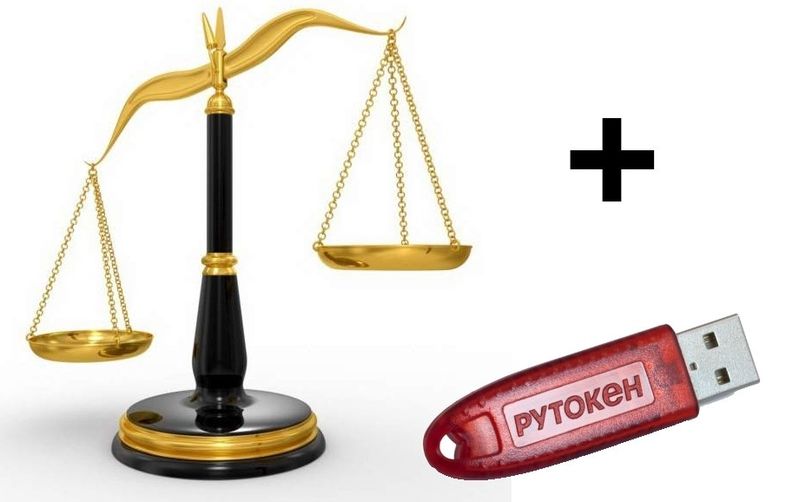
С 1 января 2017 года процессуальные документы в суды общей юрисдикции можно подавать в электронном виде с использованием Государственной автоматизированной системы «Правосудие». Реализована возможность подачи документов в электронном виде в Верховный Суд России. Утвержден порядок подачи документов в электронном виде мировым судьям, но на момент написания настоящей статьи (12032018) техническая возможность обращения отсутствует.
При использовании, все еще, нового способа подачи процессуальных документов заявления, ходатайства и жалобы поступают в суд в день их размещения на Интернет-портале, отсутствует необходимость посещать почтовое отделение, сокращаются расходы.
Несмотря на очевидные плюсы, подача документов в суд в электронном виде не находит широкого распространения. До сих пор предпочтительными способами подачи документов остаются почтовое отправление и непосредственное обращение в суд. Причины вижу в следующем. Даже у уверенных пользователей ЭВМ, возникают сложности с созданием документов в электронном виде, электронных образов документов, созданием электронной подписи к документу.
Попытка объяснить коллегам кратко, в двух словах, о том как работать с электронной подписью и подавать документы в суд в электронном виде, не увенчалась успехом. Поэтому было принято решение, при выпуске сертификата электронной подписи на новый срок, фиксировать ход и порядок получения сертификата электронной подписи, записи его на съемный носитель, настройки рабочего места, создания документов в электронном виде и их подачи в суд с использованием ГАС «Правосудие». Результатом работы стала настоящая статья, которую я постарался изложить в виде инструкции для простоты восприятия. Все представленное основано на личном опыте, указание на конкретный удостоверяющий центр, выдавший электронную подпись, не является рекламой. Так исторически сложилось. Целью публикации ставлю формирование общего представления о действиях, которые необходимо выполнить для того чтобы подать в суд свой первый документ в электронном виде.
2. Что такое электронный документ и электронная подпись
В нормативных документах даны следующие понятия терминов, которые мы будем использовать в дальнейшем:
- электронный документ – документ, созданный в электронной форме без предварительного документирования на бумажном носителе, подписанный электронной подписью в соответствии с законодательством Российской Федерации;
- электронный образ документа (электронная копия документа, изготовленного на бумажном носителе) – переведенная в электронную форму с помощью средств сканирования копия документа, изготовленного на бумажном носителе, заверенная в соответствии с Порядком подачи документов простой электронной подписью или усиленной квалифицированной электронной
подписью; - электронная подпись – информация в электронной форме, присоединенная к подписываемому электронному документу или иным образом связанная с ним и позволяющая идентифицировать лицо, подписавшее электронный документ.
Теперь тоже самое, но нормальным языком:
- электронный документ — файл, содержащий обращение в суд (заявление, жалоба, ходатайство, и т.д.), приложение к обращению, в установленном формате, как правило, .pdf;
- электронный образ документа — файл, содержащий отсканированное изображение документа, представляемого в суд;
- электронная подпись — файл в формате .sig, позволяющий установить авторство документа.
На электронной подписи остановимся подробнее.
Для подтверждения авторства электронного документа используется технология хэширования. Для файла с любым содержанием создается хэш-сумма, представляющая собой набор символов установленной длинны. При изменении содержания файла хэш-сумма изменяется, даже если в файле, содержащем текстовый документ, изменили одну букву. Создание файла электронной подписи фиксирует хэш-сумму файла-документа и информацию о владельце электронной подписи. Если внести изменения в исходный файл, то его хэш-сумма не будет соответствовать хэш-сумме содержащейся в файле электронной подписи.
В ходе проверки хэш-сумма файла-документа проверяется на соответствие хэш-сумме, содержащейся в файле электронной подписи. Если они совпадают, то это означает, что после подписания документа электронной подписью он не изменялся.
3. Алгоритм подачи документов в суд в электронном виде
- Создается электронный документ обращения в суд (заявление, желоба, ходатайство, и т.д.);
- Создаётся электронная подпись к файлу-обращению;
- Создаются файлы, содержащие приложения к обращению в суд, и подписи к ним (при необходимости);
- Осуществляется вход в сервис «Электронное правосудие» подсистемы «Интернет-портал» Государственной автоматизированной системы Российской Федерации «Правосудие» (далее – ГАС «Правосудие»);
- Производится загрузка файлов-документов и подписей к ним в систему.
4. Оборудование рабочего места
Для начала работы с электронными документами вам необходимы:
- Персональный компьютер с установленной операционной системой Windows (!, операционные системы на основе Linux, и MacOs не подходят);
- Подключение к сети Интернет;
- Сканер;
- Установленное программное обеспечение: браузер, программа для сканирования, текстовый редактор. Остальное программное обеспечение будет установлено позднее при настройке ЭВМ для работы с электронной подписью;
- Подтвержденный аккаунт в Единой системе идентификации и аутентификации (ЕСИА).
- Действующий сертификат электронной подписи.
Предусмотрено два способа идентификации в системе ГАС «Правосудие»: с использованием подтвержденного аккаунта в ЕСИА и вход с использованием электронной подписи. Длительные попытки настроить браузер для входа в систему ГАС «Правосудие» с помощью электронной подписи не увенчались успехом. Поэтому рекомендую, если вы планируете работать с системой ГАС «Правосудие», заблаговременно озаботиться подтверждением аккаунта в ЕСИА. В настоящее время для этого необходимо посетить ближайший МФЦ с паспортом для получения кода подтверждения учетной записи.
5. Получение сертификата электронной подписи
Для получения сертификата электронной подписи необходимо обратится в удостоверяющий центр, имеющий аккредитацию в Минкомсвязи России. Перечень доступен по ссылке.
Я заключил договор в ЗАО ПФ СКБ Контур. Это не реклама. Оформлял электронную подпись на предыдущем месте работы для участия в электронных торгах. Когда возник вопрос об оформлении электронной подписи для использования в судопроизводстве, решил обратиться в тот же удостоверяющий центр. Ниже представлена информация, описывающая работу в сервисах СКБ Контур. Думаю, что работа в других удостоверяющих центрах организована подобным образом. Выбрать удостоверяющий центр каждый волен самостоятельно.
Для подачи документов в суд в электронном виде нам необходим сертификат усиленной квалифицированной электронной подписи записанный на съемный носитель. В качестве съемного носителя рекомендую Рутокен, который имеет подключение к ЭВМ по USB 2.0.
При заключении договора удостоверяющие центры, как правило, предлагают дополнительные услуги в виде технической поддержки, электронной подписи, работающей на определенных электронных площадках, и т.д. Дополнительные услуги существенно увеличивают стоимость сертификата электронной подписи. Поэтому если вы планируете использовать электронную подпись только для обращений в суд, от них следует отказаться.
В ценах 2018 года стоимость оформления сертификата электронной подписи сроком на 1 год составила 1000 рублей и 400 рублей — стоимость съемного носителя.
Для заключения договора необходимо обратиться в офис или оставить заявку на сайте удостоверяющего центра. В выбранном мною удостоверяющем центре оформление заявки на сайте выглядит как на скриншоте ниже. Как и говорил, графы с дополнительными услугами остались не отмеченными.

Представители удостоверяющего центра генерируют заявление о выдаче сертификата электронной подписи. Подписываете его, даете согласие на обработку персональных данных.
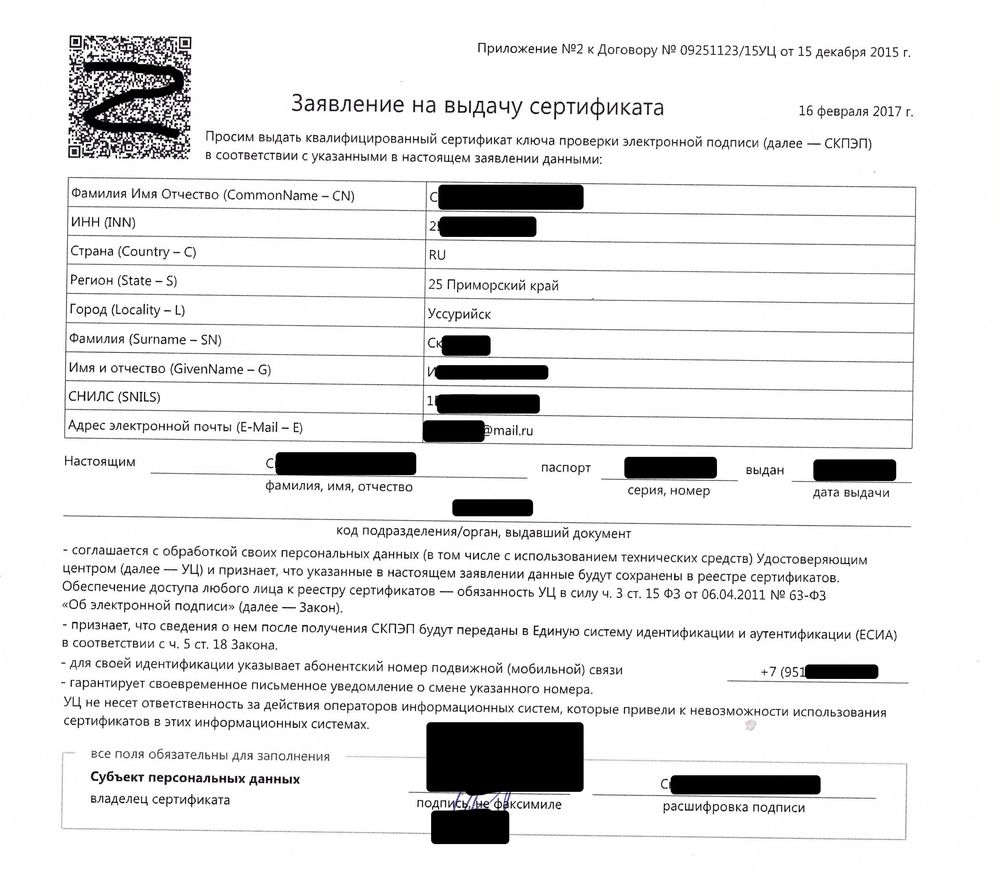

Ожидаете рассмотрения вашей заявки.
Теперь рассмотрим подробнее, что получает заказчик по договору с удостоверяющим центром:
- Абонентское обслуживание в удостоверяющем центре по тарифному плану «квалифицированная электронная подпись для ФЛ» на 12 месяцев;
- Лицензия на право использования СКЗИ КриптоПро CSP;
- Право использования программ для ЭВМ для управления Сертификатом по тарифному плану «КЭП для ФЛ» сроком на 12 месяцев.
Программы, указанные в пунктах 2, 3 будут установлены на используемую вами ЭВМ в автоматическом режиме при настройке для работы с сертификатом электронной подписи.

6. Выпуск сертификата электронной подписи
Процедура первичного выпуска сертификата электронной подписи ничем не отличается от процедуры выпуска сертификата на новый срок, которая будет проиллюстрирована ниже.
Для окончания выпуска сертификата электронной подписи подключаете ЭВМ к сети Интернет, запускаете браузер.
Небольшое отступление от темы. Программное обеспечение для работы с сертификатами электронной подписи (плагины, расширения, и т.п.) разрабатываются для каждого браузера отдельно. Производители программного обеспечения для работы с сертификатами не успевают за разработчиками браузеров, количество которых все время увеличивается. Полностью поддерживается браузер Internet Explorer, предоставляемый Microsoft. Но неоднократные попытки настроить его для стабильной и корректной работы не увенчались успехом. Браузер постоянно «зависал», файл электронной подписи не создавался.
Я использую для работы браузер Google Chrome, проблем в настройке и работе не наблюдается. Удостоверяющий центр СКБ Контур при настройке ЭВМ предлагает установку браузера Mozilla Firefox. Предполагается, что он также готов к работе.
В браузере открываете страницу удостоверяющего центра.

После ввода номера телефона, который вы указали при заключении договора с удостоверяющим центром, кнопка «Получить код» становится активной. нажимаете левой клавишей мыши (ЛКМ).

Для выпуска сертификата вам настойчиво предложат перейти в браузер Internet Explorer. Следуйте инструкции.
При первичном выпуске сертификата электронной подписи вы получите уведомление о необходимости настройки компьютера.

Нажимаете ЛКМ кнопку и переходите к настройке компьютера. В моём случае это запустило программу Контур.установочный диск, которая проверит состояние системы ЭВМ, определит программное обеспечение которое необходимо установить.

После проверки системы предложено провести установку программ и настройку ЭВМ в автоматическом режиме. Рекомендую поступить также.

В ходе установки необходимо будет дать согласие на установку программ в диалоговых окнах операционной система. Нажимаем «Да» левой клавишей мыши. На этом этапе происходит установка СКЗИ КриптоПро CSP, программ, необходимых для работы с рутокеном, настройка браузера. По окончанию установки начнется повторная проверка системы.


Браузер отобразит страницу личного кабинета пользователя в удостоверяющем центре. У меня содержалась информация о сертификатах, которые я выпускал ранее, и об одобренной заявке. Для перехода к выпуску сертификата ЛКМ нажимаем соответствующую кнопку.

На первом этапе проверяете свои данные. Необходимо убедиться что сертификат квалифицированный, поставить галочку о подтверждении согласия на выпуск.
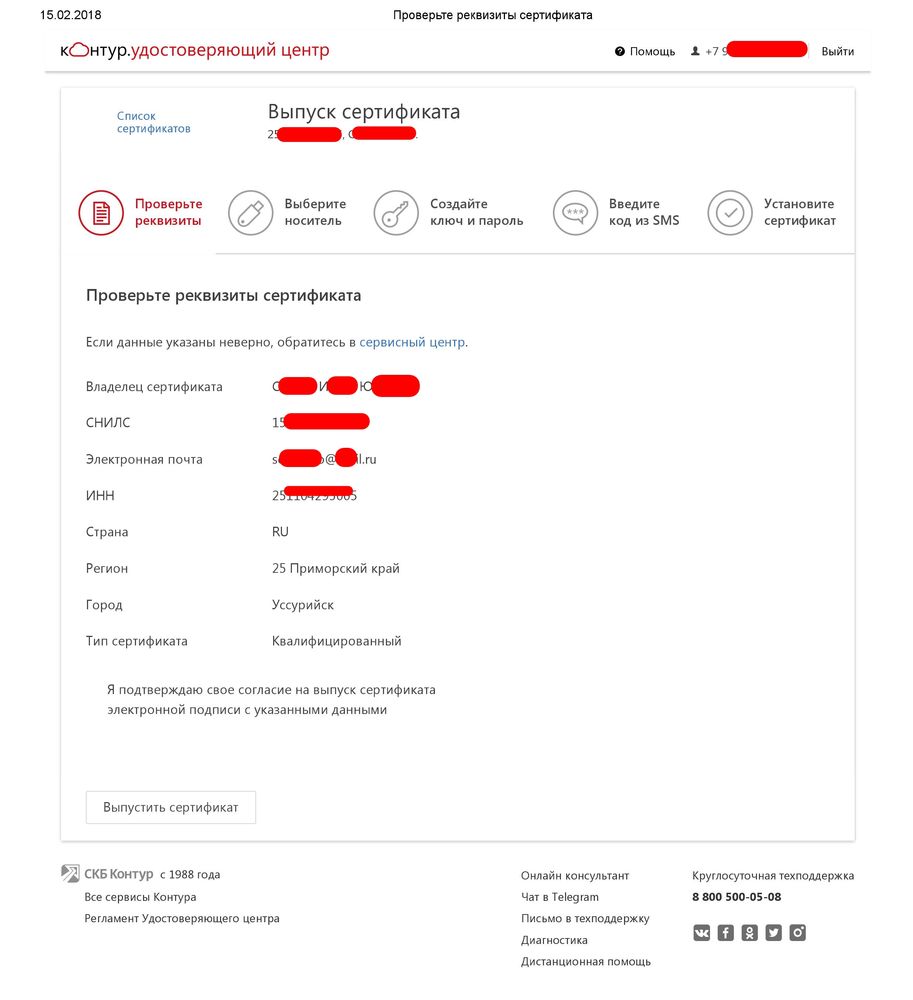
На втором этапе необходимо выбрать место для хранения сертификата электронной подписи. Я всегда использовал съемный носитель. Как использовать для хранения сертификата подписи реестр компьютера не знаю. Если решите не использовать съемный носитель, то вам предстоит решить проблемы ограничения доступа к компьютеру третьих лиц. В противном случае возникает вероятность создания электронных документов за вашей подписью без вашего участия злоумышленниками.

Если выбираете съемный носитель, отмечаете его ЛКМ. После этого необходимо подключить рутокен к компьютеру.

После подключения съемного носителя, пригодного для записи сертификата электронной подписи, его изображение появится в окне браузера.

Отметив съемный носитель ЛКМ вы сделаете активной кнопку «Далее». Есле все сделано правильно, то начнется процедура генерации ключа электронной подписи. Вам будет предложено в течении определенного времени (около 30 секунд) нажимать в случайном порядке клавиши клавиатуры или перемещать курсор мыши по экрану. Если я правильно понимаю происходящие в это время процессы, то вы выступаете в качестве генератора случайных чисел.



Указано, что запрос будет проверен в течение 30 минут (см. скриншот выше). Фактически эта процедура заняла полторы минуты. Нажимаете кнопку «Установить сертификат».


Теперь в личном кабинете удостоверяющего центра информация о выпущенных сертификатах электронной подписи выглядит следующим образом.

7. Подписание электронного документа электронной подписью
По окончанию выпуска сертификата электронной подписи необходимо проверить его работоспособность.
За подписание электронных документов в выбранном мною удостоверяющем центре отвечает сервис Контур.Крипто. Открываем браузер и заходим на страницу сервиса.

После входа в сервис выбираете раздел подписать. Для примера я использовал документ с названием «Документ 1.pdf». Формат .pdf установлен в качестве формата документов, содержащих обращение в суд. Поэтому учимся работать с файлами данного формата в первую очередь.
После загрузки в систему файла документа, который вы хотите подписать (откроется диалоговое окно в котором вам будет предложено указать на расположение файла, который вы хотите подписать, на вашем компьютере), следует выбрать сертификат электронной подписи.
После нажатия кнопки «Подписать» дожидаемся окончания работы сервиса. С параметром «Усовершенствовать подпись» предлагаю разобраться самостоятельно. На подачу документов в сервисе ГАС «Правосудие» он никак не влияет.

После подписания документа электронной подписью нельзя его изменять. Можно открывать, просматривать, копировать содержмое, но не изменять. В противном случае электронная подпись не пройдет проверку.

8. Проверка электронной подписи
Теперь перейдем к проверке электронной подписи. Для этого перейдем в соответствующий раздел. В диалоговых окнах указываем расположение файла-документа и файла-электронной подписи к нему, нажимаем кнопку «Проверить». Дожидаемся окончания проверки.
По такому же алгоритму работает сервис подтверждения электронной подписи, расположенный на портале «Госуслуги».

Электронная подпись прошла проверку. Она соответствует проверяемому документу и документ не был изменен после создания электронной подписи. Можно скачать протокол проверки в формате .pdf, который будет содержать информацию, которую вы видите на экране.

Аналогичным образом проверяются и другие электронные документы, например полис ОСАГО.
9. Заключение
На этом подготовка к работе с электронными документами в судопроизводстве закончена. Компьютер настроен и протестирован, сертификат электронной подписи выпущен, записан на съемный носитель, его работоспособность проверена.
В следующей публикации расскажу как отказаться от использования Internet Explorer при работе с электронными документами, настроить компьютер для стабильной работы, а также перейдем к подаче документов в электронном виде в суд с использованием системы ГАС «Правосудие».
Рекомендуется ознакомится с нормативными актами, указанными ниже.
10. Литература
В следующей публикации: порядок подачи документов в системе ГАС Правосудие.

Все защитники и представители рано или поздно сталкиваются с необходимостью подачи жалоб либо иных документов в электронном виде, т.е. дистанционно, например через ГАС «Правосудие».
И если подача, например, апелляционной жалобы в электронном виде через суд первой инстанции посредством системы ГАС «Правосудие» никаких проблем не представляет, то при подаче кассационной жалобы в некоторых случаях возникают сложности — например необходимо получить судебные постановления первой или второй инстанций в электронном виде, и не просто скан-копии или фото, а именно их электронные образы, подписанные электронной подписью судьи или работника суда.
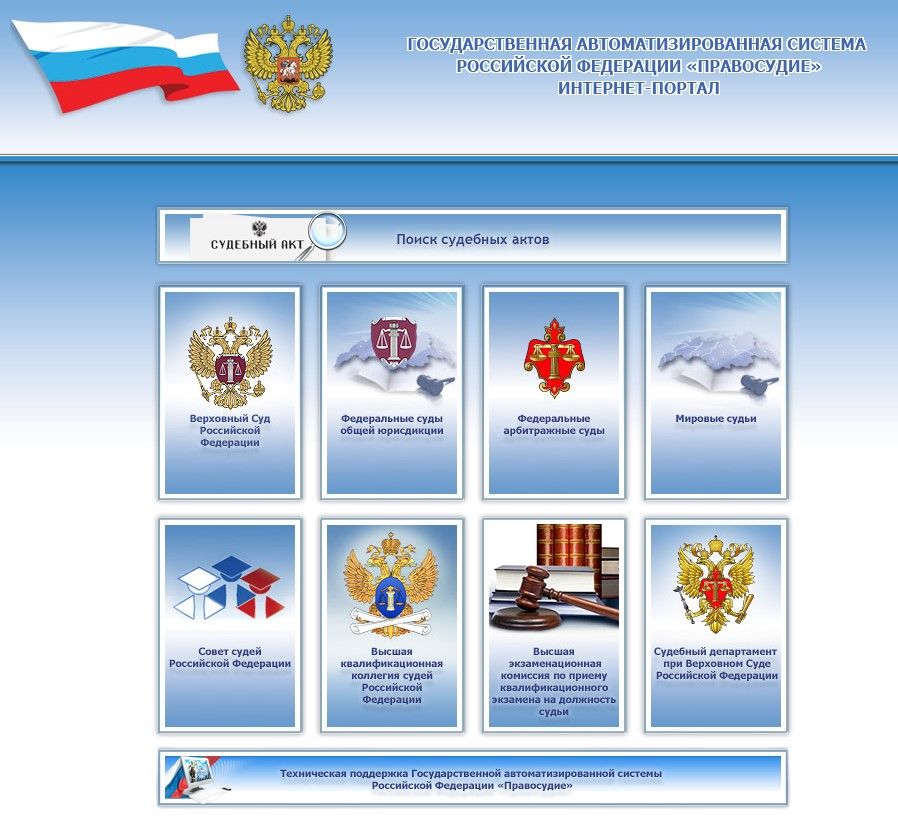
Я начал активно запрашивать и получать электронные образы судебных постановлений, после того как мнение о возможности этого высказал в ходе одного из заседаний судья Верховного суда РФ — Иваненко Юрий Григорьевич, он пояснил что это возможно сделать путем направления официального обращения в суд.
Я знаю, что у многих коллег еще возникают проблемы с получением электронных образов судебных постановлений, тема достаточно свежая и неотработанная. Часто сталкиваюсь даже с тем, что об этом не известно даже работникам судебных канцелярий.
Поэтому хочу поделиться своим скромным опытом в данном направлении на примере недавнего обжалования судебного постановления (по условно-досрочному освобождению).
Итак, интернет-сервис ГАС «Правосудие» (а также «Мой Арбитр») позволяют направлять в суд электронные документы и электронные образы (скан-копии) бумажных документов. Электронный документ создают в форматах PDF, RTF, DOC, DOCX, XLS, XLSX, ODT – если он содержит текст и в форматах PDF, JPEG (JPG), PNG, TIFF – если он графический.
Согласно п. 2.3.5 Порядка подачи в ВС РФ документов в электронном виде, в том числе в форме электронного документа (утв. приказом Председателя ВС РФ от 29 ноября 2016 г. № 46-П, далее – Порядок), п. 2.3.5 Порядка подачи в федеральные суды общей юрисдикции документов в электронном виде, в том числе в форме электронного документа (утв. приказом Судебного департамента при ВС РФ от 27 декабря 2016 г. № 251), п. 2.3.5 Порядка подачи в арбитражные суды Российской Федерации документов в электронном виде, в том числе в форме электронного документа (утв. приказом Судебного департамента при ВC РФ от 28 декабря 2016 г. № 252) электронный документ должен быть подписан усиленной квалифицированной электронной подписью. Ее можно получить только в удостоверяющем центре, аккредитованном Минкомсвязи России.
Поставить усиленную квалифицированную электронную подпись на электронном документе вправе только лицо, указанное в тексте документа.
Электронный образ (скан-копию) создают путем сканирования бумажной версии документа. Электронный образ заверяют простой электронной подписью или усиленной квалифицированной электронной подписью (п. 2.2.5 Порядка, п. 2.2.5 Порядка подачи в федеральные суды общей юрисдикции документов в электронном виде, в том числе в форме электронного документа, п. 2.2.5 Порядка подачи в арбитражные суды Российской Федерации документов в электронном виде, в том числе в форме электронного документа.
Подписанный усиленной квалифицированной электронной подписью электронный документ и электронный образ по юридической силе равнозначны бумажному документу.
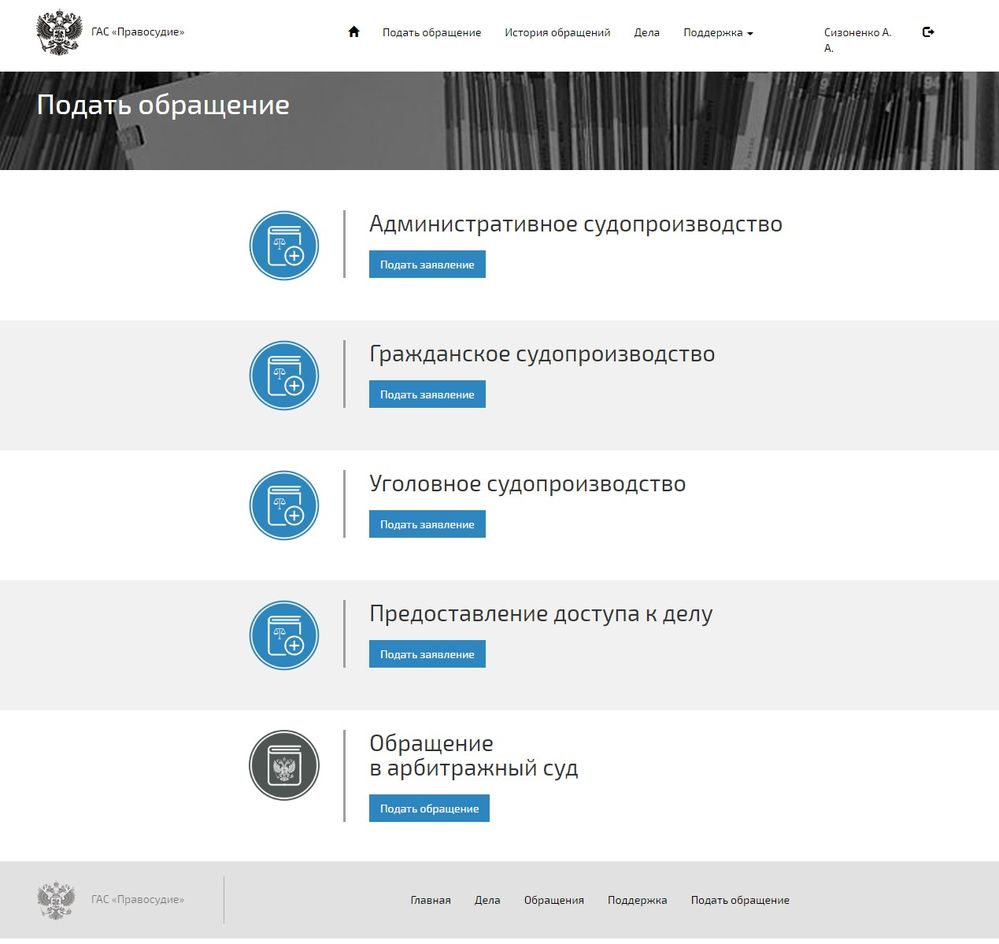
Много малопонятного текста, но само по себе решение вышеперечисленных сложностей крайне просто:
1) направляем несложный запрос в суд;

2) получаем электронные образы;
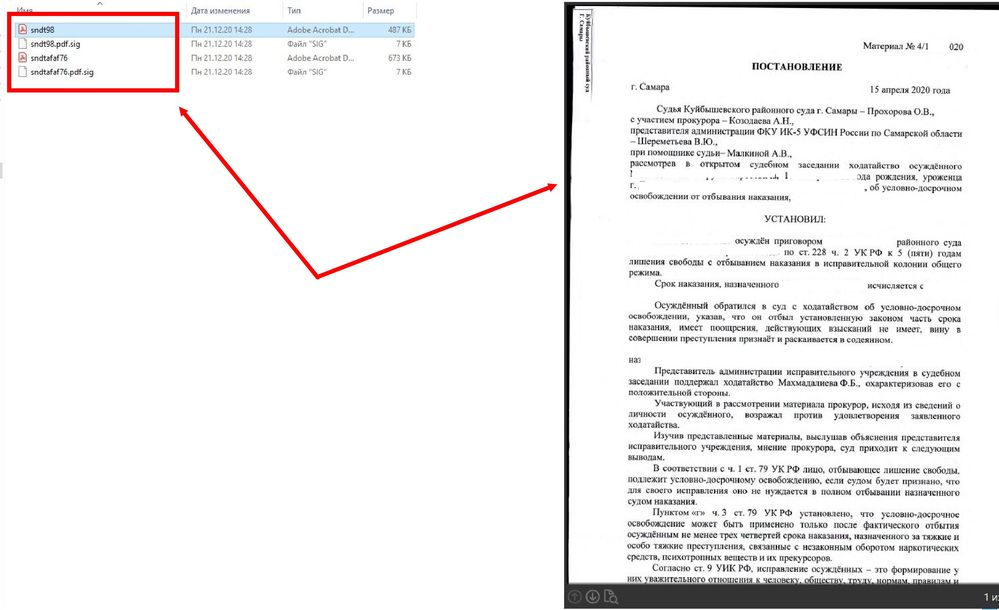
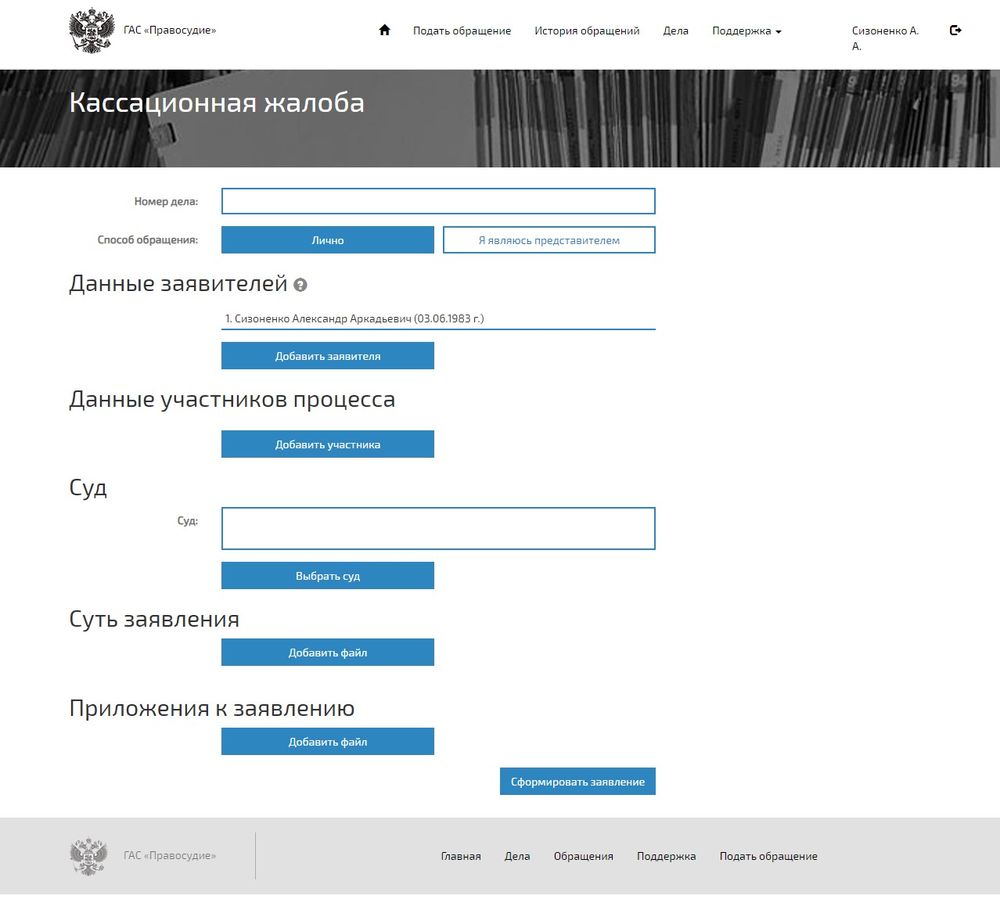
Образцы запроса (заявления) и ответа из суда прикладываю к публикации и рекомендую коллегам к постоянному использованию.
В случае возникновения вопросов или затруднений — обращайтесь!
Документы
Вы можете получить доступ к документам оформив подписку на PRO-аккаунт или приобрести индивидуальный доступ к нужному документу. Документы, к которым можно приобрести индивидуальный доступ помечены знаком " "
| 1. | Заявление о предоставлении электронных образов | 296.7 KB | 73 |
| 2. | Ответ на запрос о предоставлении электронных образов | 185.9 KB | 75 |
Автор публикации
Оказываю профессиональную и квалифицированную юридическую помощь по сложным уголовным, гражданским и административным делам.
Ваши голоса очень важны и позволяют выявлять действительно полезные материалы, интересные широкому кругу профессионалов. При этом бесполезные или откровенно рекламные тексты будут скрываться от посетителей и поисковых систем (Яндекс, Google и т.п.).
Поделитесь публикацией в соц.сетях, пригласите друзей и коллег к дискуссии
Участники дискуссии: Климушкин Владислав, Коробов Евгений, Зверев Сергей, Галкин Константин, Гулый Михаил, Демина Наталья, Масалев Роман, Алексеева Татьяна, office74, Петров Игорь, Шуполовский Михаил, Сизоненко Александр, Мануков Михаил, Подвалов Сергей, user627835, Макаровская Наталья
Уважаемый Александр Аркадьевич, спасибо за материал! Да, проблемы есть. Работник суда, в приватности разговоре, сказал, что ничего не понимает в «образах», поэтому всем отказывает. :x
Уважаемый Игорь Иванович, образ это отсканорованная в цифровой вид копия с оригинала с отображением всех подписей, а электронный документ — текст без подписей. Образ может быть подписан обычной электронной подписью (ЕСИА), а электронный документ (тот, что без графического отображения подписей) допускается подписывать только УКЭП — усиленной квалифицированной электронной подписью.
Примеры:
Образ — я распечатал исковое заявление, подписал его отсканировал и отправил через госуслуги (ЕСИА) и ГАС Правосудие в нужный суд.
Документ — письмо счастья из ГИБДД (там нет графической подписи). При этом я считаю отправление электронного документа без графической подписи, подписанной только ЭЦП на бумажном носителе — незаконным т.к. я не имею возможности проверить подлинность подписи. В итоге мы получаем незаверенную копию с копии.
Уважаемый Сергей Равильевич, дело не в нас (адвокатах, юристах). Мы знаем, что это такое. Я имел ввиду работников суда.

Описывать технический момент покупки и установки ЭЦП (усиленной электронной подписи) и программы для ее адаптации на Вашем компьютере, я не вижу смысла, так как в этом Вам поможет тот специалист у кого Вы купили их (служба технической поддержки чей номер всегда есть на сайтах).
Для начала хотел бы обратить внимание, что исходя из Порядка утвержденного приказом Судебного департамента при Верховном Суде Российской Федерации от «27» декабря 2016 г. № 251, подписание посредством УКЭП (усиленной электронной подписи) необходимо в случае отправки бумаг, а именно электронных документов, которые НЕ отсканированы (жалоб, ходатайств, заявлений и т.д.) и ТОЛЬКО по уголовным делам, в случае с делами гражданского или административного производства отправляются не электронные документы (то есть пустой WORD или PDF файл, в котором только текст, без подписи и печати), а отправляются электронные ОБРАЗЫ документов (то есть документ, в котором не только текст, но и Ваша печать адвокатского образования и подпись), их подписывать УКЭП (усиленной электронной подписью) не надо!
Возникает вопрос, а как сделать так, чтобы подпись и печать оказались в документе? Я лично делаю так, создаю Word и после того, как написал документ я внизу вставляю свою подпись и печать адвокатской коллегии (может быть кабинета), которые в свою очередь я уже давно отсканировал на белом листе, вырезал их и сохранил в отдельном файле, с которого и выделяю, копирую и вставляю в свой уже готовый документ. Для того, чтобы подпись и печать лучше легли без сдвигов, я навожу стрелку на них, нажимаю правую кнопку мыши, после появления окошка, выбираю «перенос текста» далее выбираю «перед текстом» и все готово, теперь Ваш текст убегать не будет, двигайте куда хотите Вашу подпись!
Также следует предостеречь, файл отправки должен быть не Word, а PDF, для этого следует после подготовки файла, выбрать в меню «сохранить как» — «сохранить в PDF». Кроме того, Ваш файл должен иметь четкое название, соответствующее содержанию с указанием количества страниц, например «исковое заявление о приватизации Иванов 6 стр.», страницы отсканированных должны идти по очереди, не должны быть перевернутые и в хаотичном порядке иначе не примут и вернут все обратно!
И так с этим худо-бедно разобрались. Перейдем к документам уголовной направленности, которые надо подписывать с УКЭП. Здесь следует учесть тот факт, что если купленная подпись подойдет для подписания любого документа, то программа, в которой она будет работать подойдет не каждая. Сначала мною по ошибке была приобретена программа Крипто Про CSP, однако то как она подписывает документы, «ГАС» не принимает, «ГАС» принимает документы подписанные только через программу Крипто АРМ! Сказать, что я был удивлен это ничего не сказать, оказывается формат файла должен быть — sig. с максимальный размером файла — 100 Кб. Что это значит, спросил я сам себя? Оказывается, в таком формате участвуют в тендерах и подпись идет не в самом документе, а как «хвостик» с самим документом, как всегда, все для людей. Здесь загружается подписанный документ и внизу программа попросит дозагрузить это «хвостик» (SIG), который имеет микроскопический вес. Все, теперь можно отправлять в суд.
А теперь о том, как подписывать сам файл через Крипто АРМ.
1- Выбираем файл Word, который Вы перевели в PDF (это должен быть не электронный ОБРАЗ, то есть скан, а электронный документ, то есть только текст)
2- Нажимаем правую кнопку мыши и рядом выходит кнопка «Крипто АРМ»
3- Далее жмем подписать (не выбирайте подписать и зашифровать)
4- Жмем три раза далее появится меню, там выбираем «сохранить подпись в отдельном файле» это очень важно!
5- Делаем далее и выбираем свою подпись из списка подписей (если у Вас на компьютере есть еще от других людей)
6- Жмем далее, готово Вы успешно подписали документ!
Все теперь у Вас есть готовый файл, который сможете смело прикреплять (как его, так и «хвостик» SIG) и отправлять в суд, предварительно заполнив необходимые поля (номер дела, название суда, данные заявителя).
Не забываем прикладывать Ордер (так как он в деле, я выписываю или новый или сканирую корешок и прикладываю). Если заявление заполнено от имени подзащитного и Вы не указаны, как адвокат, то Вам вернуть все обратно, так как его подписал не тот, кто отправил!
Так же бывает работники суда не принимают и указывают причину, мол, нет графической подписи, тут они лукавят или не читали инструкцию. Графическая подпись не нужна если документ электронный (а не электронный ОБРАЗ) и подписан УКЭП, тут только жалоба на имя председателя суда и все будет хорошо!
PS: Прикрепил в файлах сам «Порядок» отправки документов, кому интересно может почитать.
Документы
Вы можете получить доступ к документам оформив подписку на PRO-аккаунт или приобрести индивидуальный доступ к нужному документу. Документы, к которым можно приобрести индивидуальный доступ помечены знаком " "
Этот вопрос возникает, когда владельцу сертификата электронной подписи нужно подписать документ вне информационных систем, в которых уже встроены механизмы создания и проверки электронной подписи. Рассмотрим варианты, как подписать документ квалифицированной электронной подписью.
Если вы еще не получили электронную подпись, оформите ЭП в удостоверяющем центре, который прошел аккредитацию. В УЦ Контура есть подписи для сотрудников и руководителей, торгов, отчетности и личных дел.
Что потребуется для подписания электронного документа?

- Окончательная редакция документа, который необходимо подписать. После создания подписи в него нельзя будет внести изменения.
- Действующий квалифицированный сертификат электронной подписи. В рамках российского законодательства квалифицированная электронная подпись — единственный вид подписи, который придает документу юридическую силу без дополнительных соглашений между сторонами электронного документооборота.
- Средства электронной подписи. Технология электронной подписи подразумевает использование комплекса программных средств, которые владелец подписи устанавливает на свой компьютер. В Удостоверяющем центре СКБ Контур настройка компьютера для работы с электронной подписью проходит автоматически. Ознакомьтесь с информацией о технических требованиях к рабочему месту для работы с электронной подписью
- Программа для создания электронной подписи — они будут рассмотрены далее. Это могут быть плагины, отдельные программы или веб-сервисы.
Если вы еще не получили электронную подпись, оформите ЭП в удостоверяющем центре, который прошел аккредитацию. В УЦ Контура есть подписи для сотрудников и руководителей, торгов, отчетности и личных дел.
Вариант 1. Установить плагин для Office
Для документов формата Word и Excel
Чаще всего требуется подписать документ в формате Word:
- трудовой или хозяйственный договор,
- иск в арбитраж,
- заявление в вуз и т.д.
Штатная функция пакета Microsoft Office «Подписать документ» не позволяет создать подпись, которая придает электронному документу юридическую силу. Чтобы создать такую подпись в Word или Excel, необходимо установить на свой компьютер специальный программный модуль, который добавит такую возможность, — например, КриптоПро Office Signature.
Это платная программа, использовать все возможности бесплатно можно только в тестовый период. После загрузки и установки плагина на компьютере можно подписывать документы по такому алгоритму:
В главном меню документа выберите пункт «Сервис» и перейдите в «Параметры». В появившемся окне выберите вкладку «Безопасность» и нажмите кнопку «Цифровые подписи».
В этом окне выберите нужный сертификат электронной подписи из тех, что установлены на компьютере.
С его помощью создайте для документа электронную подпись: нажмите «Подписать» и введите пароль ключевого контейнера.
Что учесть при использовании плагина:
- Алгоритм подписания отличается в разных версиях Word.
- Если создать подпись в одной версии программы, а проверять ее в другой, результат проверки может быть некорректным.
- Документ, подписанный с помощью КриптоПро Office Signature, можно открыть и проверить даже на компьютере, где эта программа не установлена.
Если вы еще не получили электронную подпись, оформите ЭП в удостоверяющем центре, который прошел аккредитацию. В УЦ Контура есть подписи для сотрудников и руководителей, торгов, отчетности и личных дел.
Для документов формата PDF
Для создания и проверки электронной подписи в программах Adobe Acrobat, Adobe Reader и Adobe LiveCycle ES есть отдельный модуль КриптоПро PDF.
КриптоПро PDF прилагается бесплатно при совместном использовании с программой Adobe Reader. В остальных программах также есть тестовый период, по истечении которого нужно приобрести лицензию.
Прежде чем вставить электронную подпись в документе PDF, необходимо установить и настроить Acrobat Reader DC или Adobe Acrobat Pro для работы с программой КриптоПро PDF.
После настройки чтобы поставить подпись, выберете в меню документа пункт «Работа с сертификатами», затем нажмите «Подписание». Программа предложит выбрать нужную подпись, среди установленных и место в документе, где будет располагаться подпись. После этого можно завершить подписание документа.
Если вы еще не получили электронную подпись, оформите ЭП в удостоверяющем центре, который прошел аккредитацию. В УЦ Контура есть подписи для сотрудников и руководителей, торгов, отчетности и личных дел.
Вариант 2. Установить отдельную программу для создания подписи
Чтобы подписывать документы любого формата (*rar, *.jpg и *.jpg,*.ppt, видео, базы данных и т.д.), можно установить на компьютер специальную программу — например, КриптоАРМ.
У программы есть несколько версий, которые отличаются функциональностью. Базовой версией КриптоАРМ Старт с минимумом возможностей можно пользоваться бесплатно. У всех платных версий есть тестовый период, в течение которого будут доступны все возможности. Когда это время истечет, потребуется приобрести лицензию, чтобы продолжить пользоваться этой версией.
Подписать документ можно из главного окна программы или из контекстного меню файла. Алгоритм подписания отличается в зависимости от этих вариантов, но в любом случае выбирайте пункт «Подписать» и следуйте инструкциям. Программа предложит вам выбрать:
- Количество файлов, которые нужно подписать: можно подписать несколько файлов или папку с документами.
- Формат подписи: присоединенная или отсоединенная. В первом случае подпись будет встроена в файл, а во втором будет создана в отдельном файле с расширением *.sig.
- Сертификат, которым нужно подписать документ.
Что учесть при использовании программы:
- В бесплатной версии можно поставить только базовую КЭП (без проверки времени подписания документа и статуса сертификата). Но проверить можно и усовершенствованную подпись (со статусом сертификата и временем подписания документа).
Если вы еще не получили электронную подпись, оформите ЭП в удостоверяющем центре, который прошел аккредитацию. В УЦ Контура есть подписи для сотрудников и руководителей, торгов, отчетности и личных дел.
Вариант 3. Воспользоваться веб-сервисами
Можно подписать документ любого формата, не устанавливая на компьютер специальных программ, — например, в веб-сервисе Контур.Крипто.
Это бесплатная программа, которая позволяет создать и проверить электронную подпись, зашифровать и расшифровать электронный файл. Можно подписать не только отдельный файл, но и пакет файлов или архивов. Можно создать подпись документа двумя и более лицами.
Работать в программе можно после регистрации и автоматической установки на компьютер программного обеспечения для криптографических операций. У программы интуитивно понятный интерфейс. Чтобы подписать электронный документ, необходимо:
Загрузить в сервис документ, который необходимо подписать. Подписать можно файл любого формата до 100 Мб.
Выбрать установленный на компьютере сертификат, которым будет подписан документ. Подписать документ в Контур.Крипто можно сертификатом, выпущенным любым удостоверяющим центром.
Создать файл подписи. После того как вы нажмете кнопку «Подписать», сервис создаст папку с исходным документом и подпись с таким же именем и разрешением.sig. Папка сохранит файл и подпись для него на сервере. Эти документы можно скачать на компьютер пользователя.
Что учесть при использовании Контур.Крипто:
- В сервисе действует ограничение на вес документа: можно подписать документ до 100 Мб.
- В сервисе можно создать только отсоединенную подпись.
- Контур.Крипто работает только в операционной системе Microsoft Windows.
- Проверить подпись, созданную в Контур.Крипто, можно в любой программе, которая работает с отсоединенными электронными подписями.
Если вы еще не получили электронную подпись, оформите ЭП в удостоверяющем центре, который прошел аккредитацию. В УЦ Контура есть подписи для сотрудников и руководителей, торгов, отчетности и личных дел.
Автор статьи

Читайте также:

